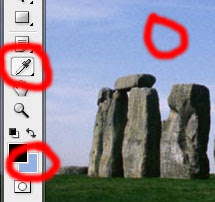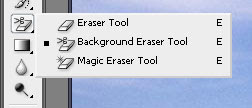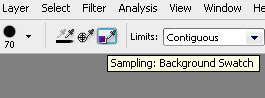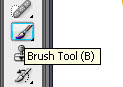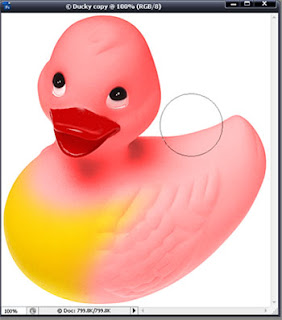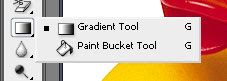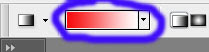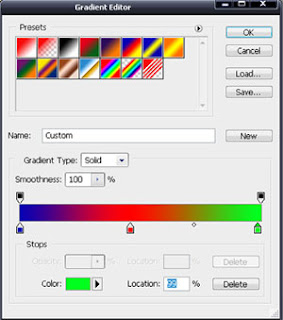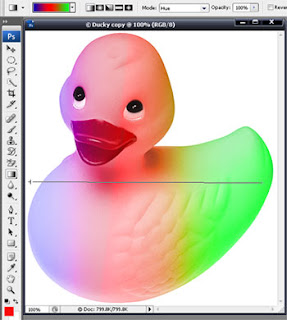masukkan alamat gmail anda beserta passwordnya, lanjut dengan klik pada tombol “ciptakan blog anda”.
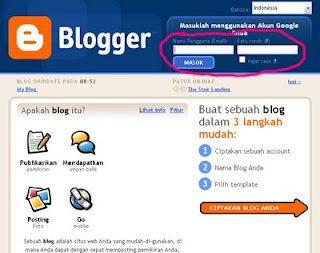
pada form berikutnya isikan nama tampilan. Lanjut dengan klik tombol “lanjutkan”.
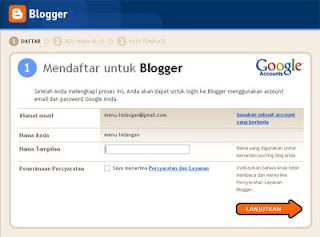
isikan judul blog (Judul blog nanti akan muncul di header blog anda) dan alamat blog.. Setelah mengisi alamat blog klik “cek ketersediaan”. Jika alamat blog ini sudah di meliki atau dipake orang lain maka anda akan diminta untuk mengubah dengan alamat yang lain. Karena alamat tidak boleh ada yang sama (nanti pak pos nya bingung, hehehe). Jika sudah OK (alamat belum dipake orang lain) klik tombol “lanjutkan”.
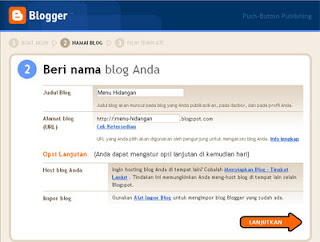
Maka anda akan di hadapkan dengan pilihan template. Pilih salah satu template yang anda sukai dan klik tombol “lanjutkan”.
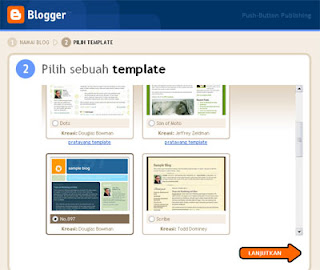
Nah blog sekarang sudah terbuat, klik tombol “lanjutkan” lagi
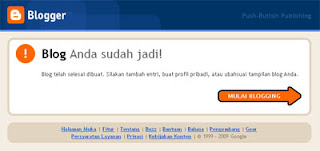
Anda sekarang sudah dapat mengirim tulisan/artikel untuk yang pertama kali. Isikan judul, isi artikel, dan label (untu mengelompokkan ke dalam kategeri). Selanjutnya klik terbitkan entri untuk menyimpan dan sekaligus menerbitkan. Jika anda klik simpan sekarang maka artikel itu akan tersimpan sebagai draft dan tidak ditampilkan
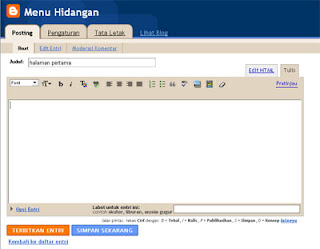
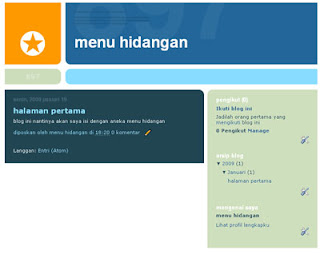
Jika Anda ingin template selain yang disediakan blogger.com anda dapat mencari dengan menggunakan google.com. di sana kan muncul banyak alamat yang menyediakan banyak template gratis dan design yang menarik. Silakan download.